这篇文章给大家聊聊关于探索复古游戏魅力:零基础构建EmuELEC+N1全能游戏机教程,以及对应的知识点,希望对各位有所帮助,不要忘了收藏本站哦。
一. 硬软件清单
二. EmuELEC 安装流程
三. Emulation Station (RS) 初始设置
四. Retroarch (RA) 初始设置
五. 上传 ROM 并运行
六. 总结
大家好, 我是可爱的排骨 :)
零. 前言
可曾记得儿时在街机厅流连忘返? 可曾回想起与同学好友在电视机前酣战? 可曾遗憾那些买不起卡带和未能通的关卡? 人越老就越依旧, 如果有一个不花多少钱就能重温那一切的方法, 不尝试一下?
一. 硬软件清单
硬件部分: 一个游戏机一般分为3个部分: 主机, 游戏介质(卡带/光盘), 控制器(手柄).
安卓盒子: 100元?
现在入手很便宜 (100不到).
配置不错 (64位CPU, 2G内存, 千兆网品, 双频WiFi, 双USB, 4K硬解, HDR).
开放性好 (在大神们的努力下root固件随意刷. 可刷 linux 系统).
有兴趣的朋友可以买个配置更高 (如 t95z) 的盒子尝试.
USB 存储设备 (U盘或存储卡+读卡器): 50元?
存储设备的容量至少需要2G, 主要用来存放模拟器系统, 软件, 配置文件, 资源文件和游戏的 ROM 文件.
游戏手柄: 150元?
也可以用 USB 有线手柄或者键盘当作游戏控制器. 蓝牙手柄按理说也可以, 只是排骨手头没有所以这里就不吹牛了. 仅有的 WiiMote 并不能正常工作.
USB HUB: (选配)
N1 只有两个 USB 口, 一个口要插读卡器, 剩一个口只能接一个控制器. 如果想双打就得接两个手柄, 想玩麻将之类的游戏就得接键盘, 那就得用上 USB HUB 就来扩充接口.
软件部分:
EmuELEC 镜像文件:
EmuELEC (下面简称EE) 是 shantigilbert 针对 Amlogic (晶晨) 方案的盒子整合的模拟器集成系统. 相当于树莓派上 RetroPie 的 Amlogic 版.
EE 中包含了 EmulationStation (下面简称 ES), RetroArch (下面简称 RA) 和几个独立模拟器程序.
EE 的系统基于 CoreELEC 和 Lakka (两者都基于 LibreELEC), 剥离了 CoreELEC 带的 KODI 影音播放管理系统.
EE 的模拟器以 Lakka 中的 RetroArch 为主, 附带一些为 DC/PSP 游戏准备的独立模拟器.
EE 的默认 GUI (图形化界面) 是 ES, 也可切换成 RA 的 GUI 使用.
目前 EE 最新版本为 2.5.4, 镜像文件名为 EmuELEC-Amlogic.arm-2.5.4-Generic.img.gz, 文件大小为 428MB.
EE 的 N1 补丁包:
EE 的原版镜像并不能直接在 N1 上引导启动, 这个问题可以通过提取 momokind 的最新 CoreELEC 镜像中提取.
用解压工具将红框中的7个文件解压出来作为补丁包备好. 其中 uEnv.ini 文件中的 boot=LABEL=COREELEC 需要改为 boot=LABEL=EMUELEC, 不然启动会报 mount 错误.
怀旧游戏 ROM 文件:
固件(镜像)写入工具:
有多种工具可以将 EE 写入U盘或存储卡中. 以下 3 款任君挑选.
USB Image Tool: 排骨推荐的镜像写盘工具, 只有300KB+.
Win32DiskImager: 一款常见的镜像写盘工具, 安装包有12MB+.
balenaEtcher: 支持 Mac 镜像的写盘工具, 执行文件高达 110MB+.
二. EmuELEC 安装流程
1. 首先下载 EE 系统镜像, 写入 USB 存储设备.
下载好镜像后, 将 USB 存储设备插入电脑, 启动 USB Image Tool.
选中左侧的 USB 存储设备, 点击 Restore 按钮.
选择镜像文件. 注意后缀名是 .img.gz 而不是 .img.
等待镜像写入完成.
写入完成后, Windows 会弹出某盘未格式化的提醒窗口, 一定要取消关闭!
镜像写入后, USB 存储设备被分成两个区.
第一个是引导区, 通用的 FAT32 格式, 可以直接在 Windows 中读写访问.
第二个是系统区, Linux 专用的 EXT4 格式, 就是上面提示要格式化的分区.
引导区中只有 SYSTEM 文件有用, 其它文件可以删除.
3. 让 N1 进入线刷模式进入 EE 系统.
启动 N1 进入官改系统, 从系统设置中查看并记录当前 IP 地址.

然后将刚才写入了 EE 镜像的 USB 存储设备插入 N1 的 USB 口 (靠近 HDMI 口的).
最后将游戏手柄插入 N1 的另一个 USB 口.
方法一: 可以使用安卓开发调试工具 SDK Platform Tools, 执行下图的两行命令 连接 N1 并重启到线刷模式.
(由于上面两个截图时间不同, 出现了两个不同的 IP. 实际操作中是同一个)
方法二: 使用 W大 的 N1 降级工具包进入线刷模式
(实际上跟方法一完全一样...)
方法三: 安装 "Reboot to LibreELEC" 应用直接进入线刷模式.
(这个 apk 可能不太好找, 排骨是在 apkpure 下载到的)
三. Emulation Station (RS) 初始设置
开机画面的更换请见 "中篇".
当你看到上图这个界面时, 表示 EE 已经安装并成功进入了 ES 前端界面, 准备进入按键设置流程.
北通阿修罗2 手柄的按键布局与 Xbox 手柄完全一致, 按下图设置布局绑定一下键位就行了.
A 确定, B 取消, AB 组合要记牢.
长按任意键3秒可以忽略当前键位的绑定. 最后会多出一个 HOTKEY, 可以绑定到不常用的 SHOULDER 或 THUMB 键上. 便于在模拟器无法控制时按 HOTKEY+START 退出模拟器.
ES 主题修改的更换请见 "中篇".
接着我们进到 RA 里再设置一次手柄按键.
按下手柄上的 START 键打开 ES 主菜单, 下拉到最后选择 QUIT (退出).
四. Retroarch (RA) 初始设置
这个酷似 PS/PSP 界面的蓝白主题程序就是 RA. 根据上面 ES 绑定的按键, 在 RA 中用十字方向键切换菜单和控制光标, A 键表示进入确认, B 键表示后退取消.
1. 按键绑定
按右切换到 Settings (设置) 菜单, 向下依次选择 Input (输入) ->User 1 Binds (用户 1 绑定) ->User 1 Bind All (绑定所有键) 开始进行手柄按键绑定.
2. 更改快捷菜单键 (建议)
建议在 Input (输入) 选择中把快捷菜单键从默认的 L3+R3 换成 SELECT+START. 因为有些手柄没有 L3/R3 键, 也可能在 ES 按键绑定时把 L3/R3 绑定到了 HOTKEY 上, 这样会造成进了游戏模拟器后无法退出的情况.
3. WiFi 连接
为了方便用电脑管理游戏机的设置和内容, 我们需要将它连入网络. 如果有网线直连可以跳过这一步.
在 Settings (设置) 菜单下选择 Wi-Fi 设置, RA 会扫描周围的 SSID 并列出. 选中自家的 SSID 后会出现黑色的密码输入界面.
输入 WiFi 密码后, 选中右边的回车符提交密码.
WiFi 连接过程可能需要好几秒并且没有进度提示. 连接成功后所选 SSID 右边会出现 Online 字样.
在 Main Menu (主菜单) 下面的 Information (信息) ->Network Information (网络信息) 中可以看到分配到的 IP 地址, 记下这个 IP, 后续操作要用到.
RA 内置中文语言包, 但是默认字体不支持中文, 直接切换会出现大量空白或方块, RA 字体更换请见 "中篇".
RA 的初始设置已经完成了, 在 Main Menu (主菜单) 最下面选择 Quit RetroArch (退出 RA) 回到 ES.
回到 ES 后按 START 打开主菜单, 在右下角可以看到当前分配的 IP (就是 RA 中的那个).
至此 ES/RA 的初始设置都完成了. 接下来我们上传游戏 ROM 到游戏机.
五. 上传 ROM 并运行
模拟器系统刷好, 手柄也设置好, 万事具备只差 ROM 了. 只需要把下载的 ROM 文件传到游戏机里, 就可以开始玩游戏了.
ES 默认只会读取 /storage/roms 路径下面的 ROM 文件, /storage/roms 在 EXT4 分区中. Windows 无法直接读写访问, 需要安装第三方工具, 还要把读卡器拔来拔去, 实在麻烦.
如果已经将 ES/RA 连入网络, 那么我们可以用 Windows 直接通过 SMB 或 SSH 服务访问游戏机.
在文件管理器地址栏输入 \\192.168.1.20 (假设游戏机的 IP 是这个) 打开游戏上的共享文件夹. 图上的 roms 文件夹就是存放 ROM 文件的.
如果用 Windows 10 无法成功连接, 可以打开 gpedit.msc (组策略编辑器), 启用不安全的来宾登录.
在 roms 文件夹内创建 mame 和 snes 两个文件夹, 分别存放街机和超任游戏的 ROM 文件.
文件夹名称不能任意取, 建成 街机 或 超任 无法被 ES 识别.
放入街机虎克船长和超任三国志3 两个 ROM 试一试.
重启 ES, ES 在启动时会自动搜索 roms 文件夹并生成对应的游戏平台集合.
ES 重启后就能看到多出 MAME 和 SUPER NES 两个游戏集合了.
选择 MAME 会进入 MAME 游戏列表, 其中就有上面刚刚放入的 hook.zip (虎克船长).
游戏的中文名称, 相关介绍, 封面图片等配置方法请见 "中篇".
选择 HOOK 按 A 就会启动 mame 模拟器运行 hook.zip 了.
在游戏中同时按下 SELECT+START (默认是按 L3+R3) 调出 Quick Menu (快捷菜单), 可以重启, 退出游戏, 也可以截屏, 录像, 存档, 设置按键 (只对当前游戏有效)等.
退出游戏后会回到 RA 界面, 然后再退出 RA 才能回到 ES.
在 ES 里设置的 HOTKEY 好像不起作用, 也许是跟 RA 按键冲突, 先不管 哈哈哈?
运行超任三国志3 也是相同的方法.
六. 总结





































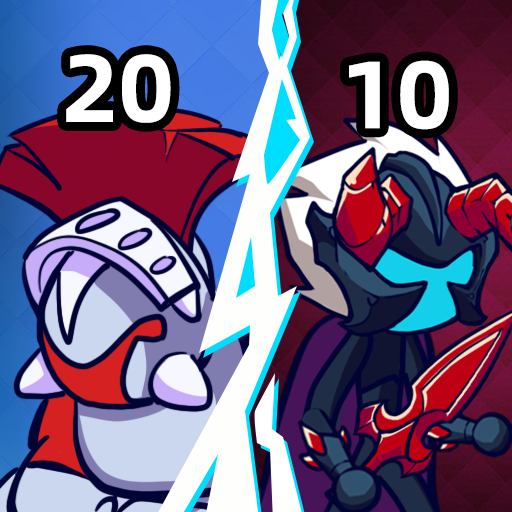
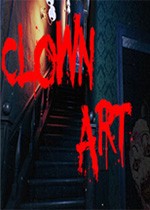









用户评论
终于找到可以帮我在家中打造全能怀旧游戏机的教程了!我已经好几年想玩小时候的游戏了,但那些老主机太贵、还要担心维护。EmuELEC+N1看起来很方便实用,特别是对小白来说简直是福音
有16位网友表示赞同!
这个帖子写的真不错,看得人一点都没感觉枯燥!本来我对电子产品不太熟悉,结果看完还是有大概的思路了。打算周末去试试看能不能自己搞一台出来玩~
有8位网友表示赞同!
我之前也用过EmuELEC,但是觉得N1这主机颜值很高啊,而且系统优化得也不错。对比我的老主机,这款看起来更稳定流畅!感觉性价比还挺高的。
有19位网友表示赞同!
虽然这篇教程看起来很详细,但还是希望作者能够后期更新一些使用技巧和常见问题解答,毕竟不是每个人都像你一样有丰富的经验呀
有8位网友表示赞同!
说句实话,这个标题写的有点夸张吧?"全能怀旧游戏机" 是很容易让新手误以为可以玩所有平台的游戏。其实每个仿真系统都有自己的优劣势,需要用户自己研究了解才能选择合适的ROM文件。希望作者能够多分享一些实际使用经验。
有18位网友表示赞同!
我是电工维修类工作者,看了这个教程感觉蛮有意思的!N1的价格和性能还算合理,而且操作简单容易上手,确实是一个不错的怀旧游戏选择的方案之一。
有13位网友表示赞同!
我觉得EmuELEC+N1玩模拟器比原来的主机还是差了一点。画面有时会出现卡顿问题,或者一些游戏的声音设置无法调整到完美状态。希望作者以后可以改进硬件配置,或者优化系统性能!
有20位网友表示赞同!
这个教程让我重新燃起了对复古游戏的热情!我小时候最爱玩的平台就是NES和SEGA,现在终于有机会再次体验经典的乐趣了!
有6位网友表示赞同!
这篇文章真是太棒了,我已经开始搭建我的emuELEC+N1游戏机啦。希望在未来我也可以分享我的经验给其他小伙伴!
有11位网友表示赞同!
想问下作者,这个N1的主机能不能像原版的复古主机一样连接电视输出画面?还是只能通过显示器玩呢?
有6位网友表示赞同!
最近刚好要庆祝毕业典礼,考虑买一台这种复古游戏机送给朋友。他小时候就喜欢玩这些经典游戏,我相信他会很喜欢!
有7位网友表示赞同!
虽然文章写的很好,但是我感觉缺少一些重点信息,比如哪些型号的N1主机的性能比较强?可以兼容哪些地区的GAME卡等等,希望能添加更多详细的资料!
有11位网友表示赞同!
这个教程应该加个视频教学,这样更直观易懂,对有些新手玩家来说会更有帮助!现在只看文字讲解我自己还是有点云里雾里的。
有12位网友表示赞同!
我很喜欢这种怀旧的游戏体验!当年玩游戏的感觉真的无法取代,我现在就是想每天在家都抱着我的EmuELEC+N1享受复古的快乐!
有8位网友表示赞同!
我已经按照教程搭建完成了我的EmuELEC+N1游戏机,感觉这个系统超级棒!我终于可以重温童年经典! 。不过我想问下各位大神, 有没有推荐一些好用的ROM网站啊? 这方面我有点新手...
有5位网友表示赞同!
我一直很喜欢收集复古游戏卡匣,但是随着时间的推移,很多卡匣都出现了损伤和老化现象。EmuELEC+N1能让我通过模拟器完美体验这些珍贵的游戏。 ️ 我真的很爱这类怀旧设备!
有10位网友表示赞同!
我刚入手了EmuELEC+N1,试玩了一会发现有些游戏运行流畅度不高。 请问各位老手,还有什么优化技巧可以提高游戏帧率和画面质量吗? 希望能够得到一些宝贵建议
有9位网友表示赞同!
想问一下作者,这个硬件配置能否支持高码率视频输出? 我想体验原生画质的经典作品...
有12位网友表示赞同!